
「フィジーでおすすめのeSIMは?」
「料金が安い商品は?」
「フィジー旅行を予定しているけど、現地でネットはどうしよう」と困っていませんか?フィジーでネットを使うならeSIMがおすすめです!
スマホにデータをダウンロードするだけで手軽に設定できます。フィジーに着いたらすぐに使えて、料金も安いです。
この記事では「フィジー旅行におすすめのeSIM5選」を紹介しています。お得な商品やSIMカードとの違いも解説しているので、ぜひ参考にしてください。
 trifa trifa | 国内eSIMアプリ利用者数No.1 購入から設定までアプリ1つで完結 日本人による24時間サポートtrifaアプリはこちら |
 World eSIM World eSIM | 提供元が上場企業で安心 日本語サポートが受けられる 設定が簡単で分かりやすいWorld eSIM公式はこちら |
 eSIM square eSIM square | 運営元の信頼性が高いeSIM チャットサポートが24時間受付 世界200以上の国で利用できるeSIM square公式はこちら |
大学時代、バックパック1つで世界を旅した経験がある。最近の趣味は世界遺産巡り。昔は海外WiFiを使っていたが、現在はeSIM派。
目次
フィジーで使えるおすすめのeSIM比較表
| サービス名 | おすすめの理由 |
|---|---|
 ▼詳細はこちら ▼詳細はこちら | 国内eSIMアプリ利用者数No.1 購入から設定までアプリ1つで完結 24時間日本人による手厚いサポート trifaアプリはこちら |
| 海外向けWiFi大手が提供するeSIM 日本語サポートに対応 設定が簡単で分かりやすい World eSIM公式はこちら | |
 ▼詳細はこちら ▼詳細はこちら | 運営元の信頼性が高いeSIM チャットサポートが24時間受付 世界200以上の国で利用できる eSIM square公式はこちら |
 ▼詳細はこちら ▼詳細はこちら | 24時間体制のチャットサポート 利用者は世界累計100万人超え 当サイト限定クーポンで5%OFF Holafly公式はこちら |
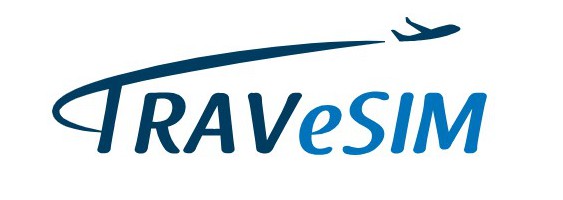 ▼詳細はこちら ▼詳細はこちら | 24時間対応の電話サポート LINEでも気軽に相談可能 料金プランがシンプル TRAVeSIM公式はこちら |
フィジーで使えるおすすめのeSIMは上記の5つです。どのサービスも安い料金で、高品質のネット回線を使えます。
紹介したeSIMはすべてフィジーで利用可能ですが、サービスごとに容量や日数が異なります。滞在日数に合ったより良いeSIMを選んで購入しましょう。
各eSIMの詳細を先に知りたい人は「フィジーでおすすめのeSIMランキング5選」を参考にしてください。
フィジーでおすすめのeSIMとは
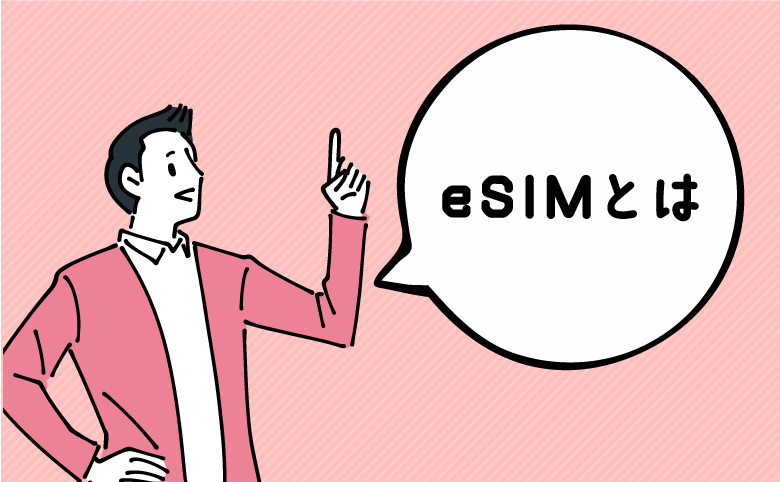
eSIMの基礎知識
eSIMとは、スマホに内蔵されているICチップに通信キャリアの情報をダウンロードして、ネットに接続する通信サービスです。
従来のSIMカード型と違い、チップを入れ替える手間がないので手軽にデータ通信ができます。近年、利用者が増加している人気のサービスです。
eSIMとSIMカードの違い
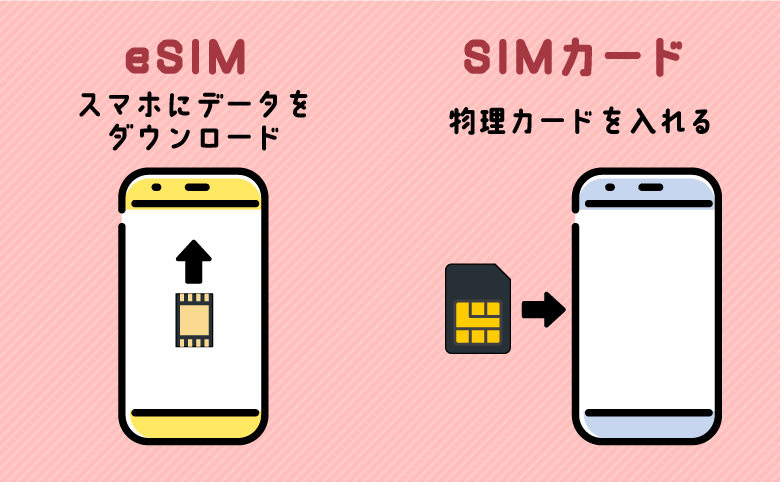
| eSIM | SIMカード | |
|---|---|---|
| 利用方法 | データを ダウンロード | スマホにカードを 挿しこむ |
| 受け取り 方法 | メールやアプリ | 通販または店舗 |
| 利用開始の目安 | 最短5分 | 3~5日 |
| 対応端末 | 一部のスマホで 使えない | 多くのスマホで 使える |
| キャンセル | 原則できない | できる |
SIMカードはスマホにカードを挿入して使いますが、eSIMはデータをダウンロードしてネットに接続します。Webやアプリで申し込んだ後、すぐに設定できて便利です。
一方、SIMカードは通販だと受け取りに3~5日掛かります。フィジーの空港やコンビニでも購入可能ですが、時期によっては売り切れている場合があります。
eSIMならすぐに商品を受け取れるうえ、売り切れるリスクも低いです。ただし、注文のキャンセルができないケースが多いので、よく確認してから購入してください。
フィジーでeSIMを使うメリットは4つ

- ・日本で事前購入できて現地ですぐ使える
- ・カードの交換が不要で紛失のリスクがない
- ・サポート体制が整っている
- ・eSIMは複数のSIMを登録できる
日本で事前購入できて現地ですぐ使える

eSIMは日本で事前に購入できます!出発前に設定もできるので、フィジー到着後に回線を切り替えるだけで、すぐにネットが利用可能です。
また、データ商品なので、空港や指定した場所で商品を受け取る必要がありません。出発直前に注文しても、すぐに設定用のQRコードが届いて便利です。
カードの交換が不要で紛失や破損のリスクがない

eSIMはSIMカードの入れ替えが不要です。
スマホにデータをダウンロードする仕組みなので、簡単な設定だけで使い始められます。
また、SIMカードのように交換中に破損したり、抜き出したカードを紛失するリスクがありません。入れ替えるのが面倒な人はeSIMがおすすめです。
サポート体制が整っている
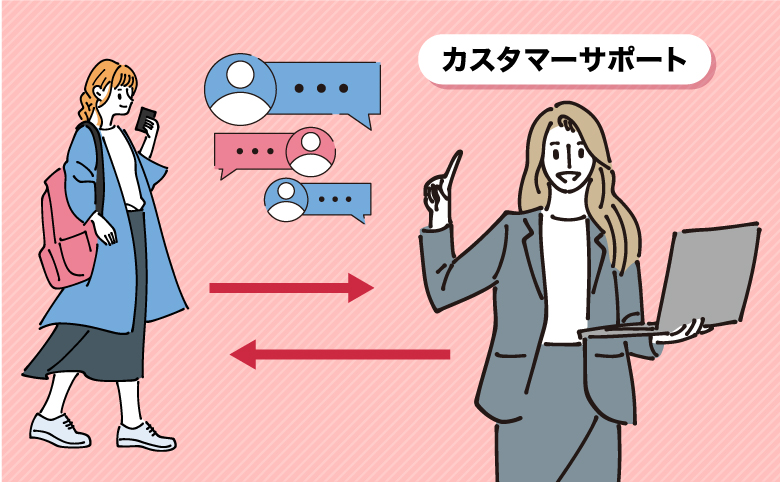
eSIMはSIMカードよりもサポート体制が整っています。商品によっては24時間チャットで相談可能です。
現地のSIMカードも相談窓口はありますが、日本語の問い合わせに対応していません。
とくに初めて海外旅行に行く人は、万が一の事態に備えて、サポート体制が充実しているeSIMを選びましょう。
eSIMは複数のSIMを登録できる
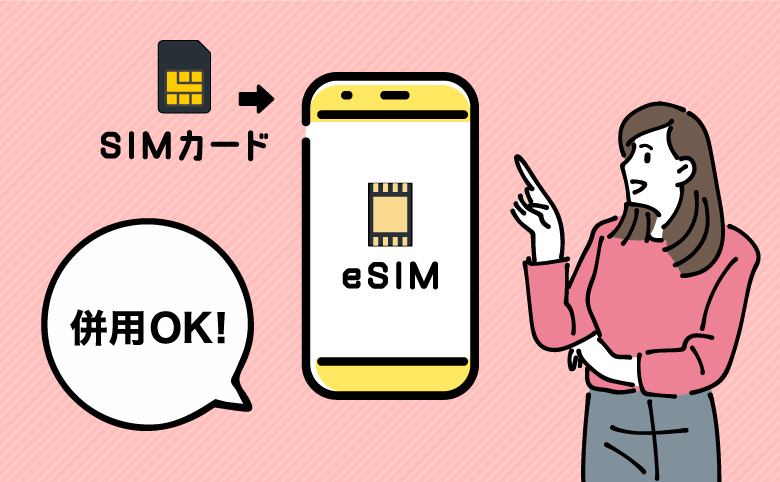
デュアルSIM対応のスマホなら普段の回線とeSIM回線を併用できます。デュアルSIMとは、一つのスマホに複数のSIMが登録されている状態のことです。
日本で契約中のSIMカードを抜き出す必要がないので、紛失リスクがありません。また、緊急時には普段の電話番号も利用できて安心です。
 trifa trifa | 国内eSIMアプリ利用者数No.1 購入から設定までアプリ1つで完結 日本人による24時間サポートtrifaアプリはこちら |
 World eSIM World eSIM | 提供元が上場企業で安心 日本語サポートが受けられる 設定が簡単で分かりやすいWorld eSIM公式はこちら |
 eSIM square eSIM square | 運営元の信頼性が高いeSIM チャットサポートが24時間受付 世界200以上の国で利用できるeSIM square公式はこちら |
フィジーでeSIMを使うデメリットは4つ

- ・eSIM対応のスマホは限定されている
- ・SIMロックを解除しないと使えない
- ・設定するのに端末が2台必要な場合がある
- ・ほとんどの商品に電話番号が付いていない
eSIM対応のスマホは限定されている
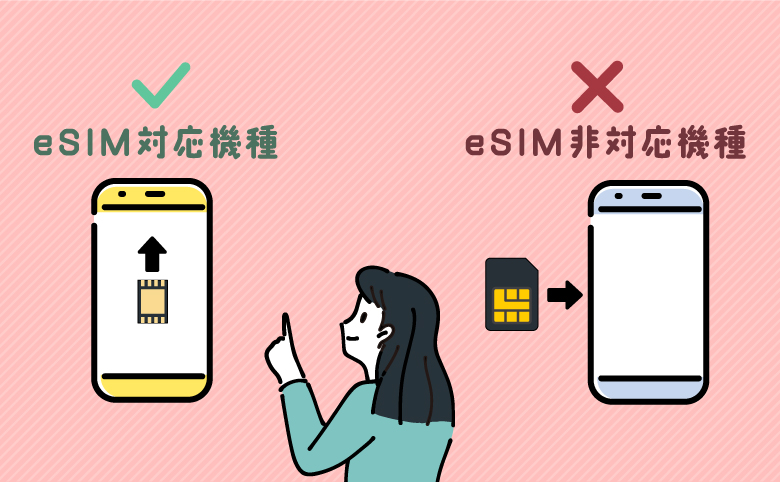
eSIMは一部のスマホには対応していません。
iPhoneだとXR・XSより古いバージョンの機種は使えないです。Androidはメーカーによって対応している機種が異なります。
注文する前に自分のスマホがeSIM対応か確認しましょう。
eSIM対応可否の確認方法(iPhone)
- ①「設定」→「一般」を選択
- ②「情報」を選択する
- ③「EID」という項目があればOK
eSIM対応可否の確認方法(Android)
- ①「設定」→「デバイス情報」
- ②「SIMステータス」を選択
- ③「EID」という項目があればOK
eSIMの対応機種一覧
| 機種名 | |
|---|---|
| Apple | iPhone16シリーズ iPhone 15シリーズ iPhone 14シリーズ iPhone 13シリーズ iPhone 12シリーズ iPhone 11シリーズ iPhone XSシリーズ iPhone XR iPhone SE(第2~3世代) iPad Air (第3~4世代) iPad Pro 11‑inch (第1~3世代) iPad Pro 12.9‑inch (第3~5世代) iPad (第7~9世代) iPad Mini (第5~6世代) ※中国本土のiPhone、マカオ/香港の一部機種はeSIM非対応 |
| Galaxy | Galaxy A23 5G Galaxy A54 5G Galaxy S23シリーズ Galaxy Z Fold4 Galaxy Z Fold5 Galaxy Z Flip4 Galaxy Z Flip5 |
| Xperia | Xperia 10 III Lite Xperia 1 IV Xperia 1 V Xperia Ace III Xperia 5 IV Xperia 5 V Xperia 10 IV Xperia 10 V Xperia 10 V Fun Edition SO-52D |
| AQUOS | AQUOS R8シリーズ AQUOS R7 AQUOS sense8 AQUOS sense7シリーズ AQUOS sense6※ドコモ版除く AQUOS sense6s AQUOS sense4 lite AQUOS wishシリーズ AQUOS zero6 Simple Sumaho6 |
| Rakuten | Rakuten Mini Rakuten Big-S Rakuten Big Rakuten Hand Rakuten Hand 5G |
| Google Pixel | Google Pixel 4, 4a & 4 XL Google Pixel 5 Google Pixel 6シリーズ Google Pixel 7シリーズ Google Pixel Fold Google Pixel 8シリーズ |
| Xiaomi | Xiaomi 12T Pro Xiaomi 13Tシリーズ Redmi Note 11 Pro 5G Redmi Note 10T Redmi 12 5G |
| Motorola | Razr 5G※ソフトバンク版除く Razr 40 Razr 40 ultra Edge 40 G52J 5Gシリーズ G53J 5G G53S 5G |
| Huawei | Huawei P40 Huawei P40 Pro Huawei Mate 40 Pro |
| OPPO | Find X3 Pro Reno7 A Reno9 A Reno10 Pro 5G A55s 5G A73 A79 5G※ワイモバイル版除く Reno 5 A※ワイモバイル版除く |
| 京セラ | TORQUE® G06 かんたんスマホ3 かんたんスマホ2+ かんたんスマホ2 キッズタイ Android One S10 Android One S9 DIGNO® SANGA DIGNO® SX3 DIGNO® WX DIGNO® BX2 DuraForce EX DuraForce EX KC-S703 DuraForce EX KY-51D |
| そのほか | Libero Flip Libero 5G IV Libero 5G III Libero 5G II あんしんファミリースマホ |
eSIMが利用できる主要なスマホをまとめました。ただし、表に記載されている機種でも、eSIMによっては動作保証外の端末があります。購入前に必ず各商品サイトを参照しましょう。
ちなみに、中国版のiPhoneはeSIM機能が使えません。また、一部Androidは販売キャリアによっては非対応です。
自分のスマホがeSIM対応機種か不明な場合は、契約した店舗やカスタマーサポートに問い合わせしてください。
SIMロックを解除しないと使えない
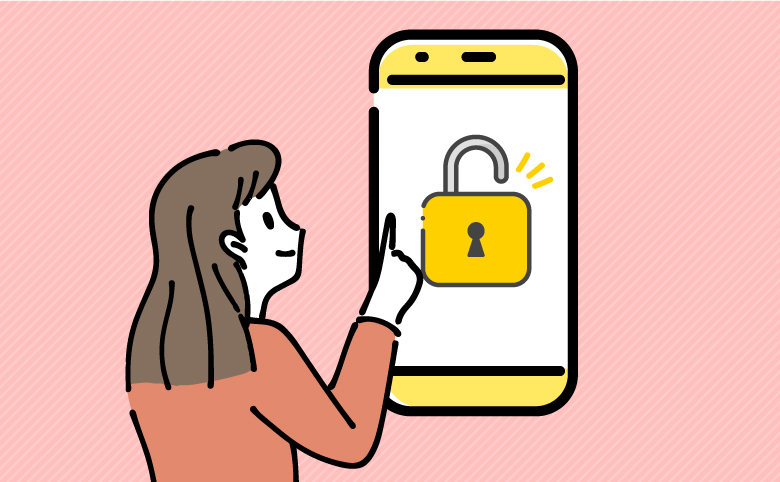
SIMフリーのスマホでないとeSIMは使えません。購入する前にロックがかかっていないかチェックしましょう。
SIMロックとは、契約したキャリア以外のSIMでデータ通信やSMSを使えないように制限する機能のことです。2021年10月より前に契約した人は、ロックが掛かっている可能性が高いです。
SIMロックの解除は各携帯キャリアの会員サイトからできます。フィジーに渡航後だと解除できないので、事前に手続きしましょう。
- SIMロック解除方法
ドコモ SIMロック解除 ソフトバンク SIMロック解除のお手続き au SIMロック解除の手続き方法 SIMロック解除はオンラインだけでなく、各キャリアのショップからも手続きできます。
即日で解除されますが、万が一の事態に備えて余裕をもって手続きしましょう。
eSIMの設定には端末が2台必要な場合がある
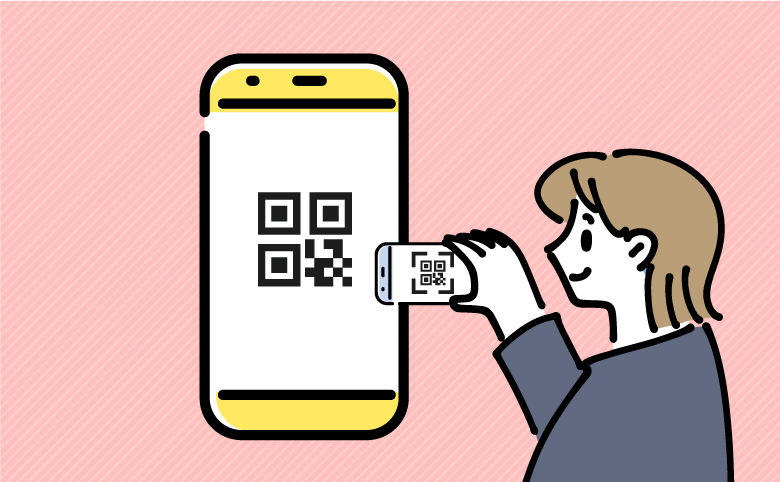
eSIMの設定にはスマホが2台必要なケースがあります。公式サイトや注文後に届くメールに記載された手順を参考にしてください。
通常、eSIMは端末でQRコードをスキャンして利用します。コードはメールやアプリで届くので、別のスマホやタブレットに表示したり印刷する必要があります。
ちなみに、最近発売されたサービスだと手動でコードを入力できる場合も多いです。また、iOS17以降のiPhoneなら写真アプリに保存したQRコードから登録できます。
ほとんどの商品に電話番号が付いていない
eSIMは電話番号を利用しての音声通話はご利用いただけません。インターネット通信でご利用いただけるLINEやInstagram等のインターネット通話機能をご利用ください。
引用:World eSIM
eSIMは電話番号が付いている商品が少ないです。データ通信専用のサービスが多く、モバイル通信のみ使用できます。
ちなみに、ネット回線を利用したLINE・WhatsAppなどの通話は問題なく使えます。レストランの予約などで、どうしても電話番号が必要な場合のみ、SIMカードを購入しましょう。
フィジーでおすすめのeSIMランキング5選
| おすすめな人の特徴 | 料金プラン | 事務手数料 | データ容量超過後 | 電話番号の有無 | テザリング | カスタマーサポート(JST) | 即日利用 | |
|---|---|---|---|---|---|---|---|---|
 ▼trifa | ・24時間日本語サポートを受けたい ・操作が簡単なeSIMを使いたい ・eSIMを初めて使うtrifaアプリはこちら | 1日間1GB:2,460円~ | 無料 | 停止する (チャージ可) | なし | 可能 | チャット:24時間対応 【年末年始も対応】 | 可能 |
▼World eSIM | ・提供元が安心なeSIMを使いたい ・日本語でサポートを受けたい ・設定が簡単なeSIMを選びたいWorld eSIM公式はこちら | 1日間500MB/日:667円~ | 無料 | 停止する | なし | 可能 | 電話:24時間 フォーム:9:00~18:00 【年末年始も対応】 | 可能 |
 ▼eSIM square | ・運営元が信頼できるeSIMがいい ・24時間いつでもサポートを受けたい ・空港で対面サポートが受けたいeSIM square公式はこちら | 30日間1GB:4,380円~ | 無料 | 停止する (チャージ可) | なし | 可能 | チャット:24時間 空港での対面サポート 【年末年始も対応】 | 可能 |
 ▼Holafly | ・24時間体制のサポートを受けたい ・利用者が多いサービスを使いたい ・クーポンでお得に購入したいHolafly公式はこちら | 1日間無制限:1,985円~ | 無料 | 停止する | なし | 可能 | チャット:24時間 【年末年始も対応】 ※翻訳機を使用 | 可能 |
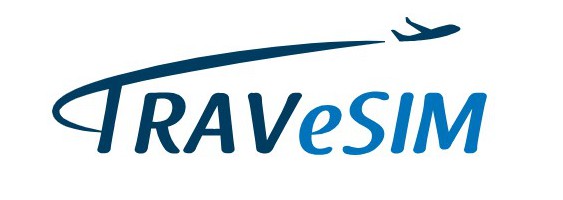 ▼TRAVeSIM | ・電話サポートを受けたい ・近隣国でもネットを使いたい ・料金プランがシンプルなほうが良いTRAVeSIMはこちら | 7日間1GB:1,120円~ | 無料 | 再購入が必要 | なし | 可能 | 電話:24時間対応 LINE:12:00~20:30 【年末年始も対応】 | 可能 |
| おすすめな人の特徴 | 料金プラン | 事務手数料 | データ容量超過後 | 電話番号の有無 | テザリング | カスタマーサポート(JST) | 即日利用 | |
|---|---|---|---|---|---|---|---|---|
 ▼trifa | ・24時間日本語サポートを受けたい ・操作が簡単なeSIMを使いたい ・eSIMを初めて使うtrifaアプリはこちら | 1日間1GB:2,460円~ | 無料 | 停止する (チャージ可) | なし | 可能 | チャット:24時間対応 【年末年始も対応】 | 可能 |
| ・提供元が安心なeSIMを使いたい ・日本語でサポートを受けたい ・設定が簡単なeSIMを選びたいWorld eSIM公式はこちら | 1日間500MB/日:667円~ | 無料 | 停止する | なし | 可能 | 電話:24時間 フォーム:9:00~18:00 【年末年始も対応】 | 可能 | |
▼eSIM square | ・運営元が信頼できるeSIMがいい ・24時間いつでもサポートを受けたい ・空港で対面サポートが受けたいeSIM square公式はこちら | 30日間1GB:4,380円~ | 無料 | 停止する (チャージ可) | なし | 可能 | チャット:24時間 空港での対面サポート 【年末年始も対応】 | 可能 |
▼Holafly | ・24時間体制のサポートを受けたい ・利用者が多いサービスを使いたい ・クーポンでお得に購入したいHolafly公式はこちら | 1日間無制限:1,985円~ | 無料 | 停止する | なし | 可能 | チャット:24時間 【年末年始も対応】 ※翻訳機を使用 | 可能 |
▼TRAVeSIM | ・電話サポートを受けたい ・近隣国でもネットを使いたい ・料金プランがシンプルなほうが良いTRAVeSIMはこちら | 7日間1GB:1,120円~ | 無料 | 再購入が必要 | なし | 可能 | 電話:24時間対応 LINE:12:00~20:30 【年末年始も対応】 | 可能 |
※eSIMの料金は為替レートで変動します。
この記事では2025年4月8日時点の料金を掲載しています。
1位:trifa|初めての海外旅行にぴったりのeSIM!24時間体制のサポート
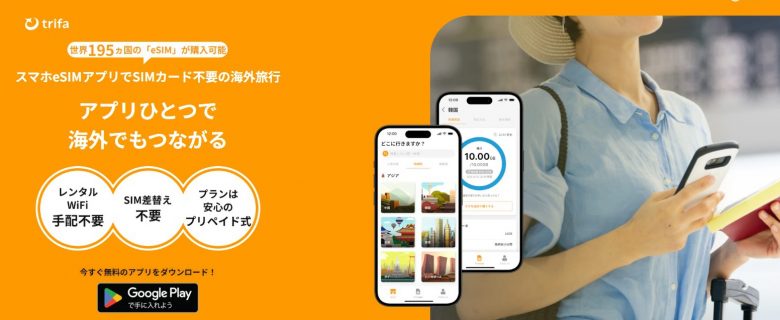
| 基本情報 | |
|---|---|
| 運営会社 | 株式会社トリファ |
| 料金プラン | 1日間1GB:2,460円~ (▼詳しくはこちら) |
| 事務手数料 | 無料 |
| データ容量 超過後 | 停止する(チャージ可) |
| 電話番号の 有無 | なし |
| テザリング | 不可 |
| サポート(JST) | チャット:24時間 【年末年始も対応】 |
| 即日利用 | 可能 |
| おすすめな人 | ・有人サポートを24時間受けたい ・海外旅行にはじめて行く ・データ容量を管理したい |
| 申し込み窓口 | ▶trifa公式サイトはこちら |
| 関連記事 | ▶trifaの口コミ評判 |
trifa(トリファ)は株式会社トリファが提供するeSIMアプリです。世界200ヶ所の国と地域に対応しています。
他社よりも問い合わせ対応に力を入れていて、チャットサポートは24時間体制です。時差を気にする必要がなく、いつでも相談できます。
トラブルが起きてもすぐに問い合わせできるので、はじめてeSIMを使う人でも安心です。日本語で丁寧なサポートを受けたい人は、trifaにしましょう!
trifaの料金プラン
| データ容量 | 料金 | |
|---|---|---|
| 1日間 | 1GB | 2,460円 |
| 3日間 | 1GB | 2,900円 |
| 5GB | 2,970円→2,720円 | |
| 7日間 | 1GB | 3,780円 |
| 3GB | 9,490円→7,590円 | |
| 5GB | 14,730円→11,780円 | |
| 15日間 | 3GB | 9,350円 |
| 5GB | 16,930円→13,540円 | |
| 10GB | 31,990円→23,990円 | |
| 31日間 | 5GB | 17,060円 |
| 10GB | 36,680円→27,510円 |
trifaは日数を1~60日の間から選べます。必要な日数分だけ自由に選べるので、無駄がなくコストパフォーマンスが良いです。
また、trifaではSNSシェアキャンペーンや友達紹介キャンペーンを実施しています。通常価格の5%OFFで購入できるので、気になる人はアプリ内のバナーからチェックしてください。
trifaの設定方法・使い方
- iPhoneの場合
- STEP1スマホがeSIM対応機種か確認する
まず使っているスマホがeSIM対応機種か確認しましょう。設定アプリを開き「モバイル通信」をタップします。
「eSIMを追加」という項目が表示されていれば利用可能です。ちなみに、iPhoneの場合はXR・XSシリーズ以降の機種なら対応済みです。
また、SIMロックが解除されているかも確認しましょう。設定アプリの「一般」から「情報」を開き、SIMロックの状況をチェックしてください。
- STEP2アプリからeSIMを購入する
trifaを「Appストア」からダウンロードします。アプリを開いたら「アカウント」から会員情報を登録しましょう。購入手続きがスムーズになります。
登録が完了したら、eSIMを購入します。「ストア」から希望の国を選択しましょう。滞在日数と利用スタイルを選ぶと、おすすめのプランが表示されます。
プラン内容を確認したら「このプランを注文する」をタップしてください。支払い方法を入力したら、購入を確定します。
- STEP3eSIMをアクティベーションする
続いて、eSIMをアクティベーション(有効化)します。trifaの「マイeSIM」から購入したプランを選び、設定方法から「eSIMインストール」を選んでください。
設定アプリからモバイル通信を選択し「eSIMを追加」をタップします。インストール方法はQRコードと手動入力の2種類です。ただし、QRは端末が2台必要です。
情報を入力して「アクティベート中…」になったら完了です。しばらく待つとオンに切り替わります。
- STEP4現地到着後、eSIMに切り替える
現地に到着したらtrifaの「マイeSIM」から「回線の切り替え」を選択します。設定アプリに移ったら、事前にアクティベートしておいたeSIMをタップしましょう。
「モバイル通信」からeSIMを選び「この回線をオンにする」をオンにします。画面を戻し、再度eSIMをタップして「データローミング」もオンにしましょう。
再び前の画面に戻り、モバイルデータ通信を選択してeSIMを選びます。最後に、主回線の「データローミング」と「この回線をオンにする」をオフにすれば完了です。
- Androidの場合
- STEP1スマホがeSIM対応機種か確認する
まず使っているスマホがeSIM対応機種か確認しましょう。設定アプリを開き「ネットワークとインターネット」をタップします。
「SIM」の横にある+マークを選択し「SIMをダウンロードしますか?」という文言が表示されていれば利用可能です。
また、SIMロックの有無も確認しましょう。設定アプリの「デバイス情報」から「SIMカードステータス」を開き、SIMロックの状況をチェックしてください。
- STEP2アプリからeSIMを購入する
trifaを「GooglePlayストア」からダウンロードします。アプリを開いたら「アカウント」から会員情報を登録しましょう。購入手続きがスムーズになります。
登録が完了したら、eSIMを購入します。「ストア」から希望の国を選択しましょう。滞在日数と利用スタイルを選ぶと、おすすめのプランが表示されます。
プラン内容を確認したら「このプランを注文する」をタップしてください。支払い方法を入力したら、購入を確定します。
- STEP3eSIMをアクティベーションする
続いて、eSIMをアクティベーション(有効化)します。trifaの「マイeSIM」から購入したプランを選び、設定方法から「eSIMインストール」を選んでください。
設定から「ネットワークとインターネット」を選択しSIM欄の+マークをタップします。インストール方法はQRコードと手動入力の2種類です。QRコードは端末が2台必要です。
手動の場合は、スキャン画面の下部にあるヘルプから入力できます。情報を登録して「ダウンロードが完了しました」と表示されたら設定は以上です。
- STEP4現地到着後、eSIMに切り替える
現地に到着したらtrifaの「マイeSIM」から「回線の切り替え」を選択します。
設定画面に移ったら「ネットワークとインターネット」をタップして、eSIMを選びます。「SIMを使用」をタップしたら、設定完了です。
| eSIMサービス | 特徴 |
|---|---|
 trifa trifa | 国内eSIMアプリ利用者数No.1 購入から設定までアプリ1つで完結 24時間日本人による手厚いサポートtrifaダウンロードページ |
2位:World eSIM|WiFiレンタル大手が提供するeSIM!初心者でも安心

| 基本情報 | |
|---|---|
| 運営会社 | 株式会社ビジョン |
| 料金プラン | 1日間500MB/日:667円~ (▼詳しくはこちら) |
| 事務手数料 | 無料 |
| データ容量 超過後 | 停止する |
| 電話番号の 有無 | なし |
| テザリング | 可能 |
| サポート(JST) | 電話:24時間 フォーム:9:00~18:00 【年末年始も対応】 |
| 即日利用 | 可能 |
| おすすめな人 | ・提供元が安心なeSIMを使いたい ・日本語でサポートを受けたい ・設定が簡単なeSIMを選びたい |
| 申し込み窓口 | ▶World eSIM公式サイト |
| 関連記事 | ▶World eSIMの口コミ評判 |
World eSIMは、プライム上場企業の株式会社ビジョンが販売しています。WiFiレンタルで有名な「グローバルWiFi」を販売している会社で、通信品質やサポートの評価が高いです。
サポートは日本語に対応しているので、気軽に相談できます。土日祝も問い合わせを受け付けているのでトラブルが起きても安心です。
また、World eSIMはアプリ上で申し込みから設定まで完結します。操作が簡単なのでeSIM初心者でも使いやすい商品です。
World eSIM公式はこちらWorld eSIMの料金プラン
| データ容量 | 料金 | |
|---|---|---|
| 1日間 | 500MB/日 | 667円 |
| 5日間 | 1GB/日 | 4,680円 |
| 15日間 | 6GB | 6,882円 |
World eSIMは料金プランがシンプルで、初心者でも選びやすいです。利用日数を1日・5日・15日の3種類から選べます。
1日間プランは業界でもトップクラスに安いです。短期旅行でネットをあまり使わない人は、World eSIMを検討してみましょう。
World eSIM公式はこちらWorld eSIMの設定方法・使い方
- iPhoneの場合
- STEP1スマホがeSIM対応機種か確認する
使っているスマホがeSIM対応機種か確認しましょう。設定アプリを開き「モバイル通信」をタップします。
「eSIMを追加」という項目が表示されていれば利用可能です。ちなみに、iPhoneの場合はXR・XSシリーズ以降の機種なら対応済みです。
また、SIMロックが解除されているかも確認しましょう。設定アプリの「一般」から「情報」を開き、SIMロックの状況をチェックしてください。
- STEP2公式サイトからeSIMを購入する
eSIMを「World eSIM」で購入します。サイトを開き、利用したい国を選びましょう。欲しい商品の欄にある「今すぐ購入する」をタップします。
氏名やメールアドレスを入力して会員登録したら、確認事項に同意します。クレジットカードの情報を入力して「お申し込み」を押したら購入完了です。
- STEP3eSIMをインストールする
World eSIMのアプリをダウンロードして、ログインします。購入したeSIMが表示されるので「詳細」から「iOSデバイス」を選択します。
「INSTALL eSIM」をタップしてから「続ける」を選び、しばらく待ちます。「デフォルト回線」に画面遷移するので「個人」を選択すれば完了です。
ちなみに、アプリをダウンロードしなくても設定可能です。詳しくは公式サイトの「QRコード設定」を参照してください。
- STEP4現地到着後、eSIMに切り替える
現地に到着したら「モバイル通信」からeSIMを選び「この回線をオンにする」をオンにします。
画面を戻して、再度eSIMをタップして「データローミング」もオンにしましょう。
再び前の画面に戻り、モバイルデータ通信を選択してeSIMを選びます。最後に、主回線の「データローミング」と「この回線をオンにする」をオフにすれば完了です。
- Androidの場合
- STEP1スマホがeSIM対応機種か確認する
使っているスマホがeSIM対応機種か確認しましょう。設定アプリを開き「ネットワークとインターネット」をタップします。
「SIM」の横にある+マークを選択し「SIMをダウンロードしますか?」という文言が表示されていれば利用可能です。
また、SIMロックの有無も確認しましょう。設定アプリの「デバイス情報」から「SIMカードステータス」を開き、SIMロックの状況をチェックしてください。
- STEP2通販サイトからeSIMを購入する
「World eSIM」でeSIMを購入します。サイトを開き、利用したい国を選びましょう。欲しい商品の欄にある「今すぐ購入する」をタップします。
氏名やメールアドレスを入力して会員登録したら、確認事項に同意します。クレジットカードの情報を入力して「お申し込み」を押したら購入完了です。
- STEP3eSIMをインストールする
World eSIMのアプリをダウンロードして、ログインします。購入したeSIMが表示されるので「詳細」から「Androidデバイス」を選択します。
「INSTALL eSIM」を選び「SIMをダウンロードしますか?」をタップします。「設定」が表示されたら選択しましょう。以上でインストール完了です。
ちなみに、アプリをダウンロードしなくても設定可能です。詳しくは公式サイトの「QRコード設定」を参照してください。
- STEP4現地到着後、eSIMに切り替える
現地に到着したら接続の「SIMカードマネージャー」から「主回線」を選択します。「回線を選択」を開いたら、World eSIMをタップします。
接続に戻ったら「モバイルネットワーク」をタップして「データローミング」をオンにします。以上で設定は完了です。
| eSIMサービス | 特徴 |
|---|---|
 World eSIM World eSIM | 提供元が上場企業で安心 日本語サポートが受けられる 設定が簡単で分かりやすいWorld eSIM公式サイト |
3位:eSIM square|海外通信事業を長年手掛けている企業が運営で安心

| 基本情報 | |
|---|---|
| 運営会社 | 株式会社テレコムスクエア |
| 料金プラン | 30日間1GB:4,380円~ (▼詳しくはこちら) |
| 事務手数料 | 無料 |
| データ容量 超過後 | 停止する (チャージ可) |
| 電話番号の 有無 | なし |
| テザリング | 可能 |
| サポート(JST) | チャット:24時間 空港での対面サポート 【年末年始も対応】 |
| 即日利用 | 可能 |
| おすすめな人 | ・運営元が信頼できるeSIMがいい ・24時間いつでもサポートを受けたい ・空港で対面サポートが受けたい |
| 申し込み窓口 | ▶eSIM square公式サイト |
eSIM squareは東京都千代田区に本社をおく株式会社テレコムスクエアが提供するeSIMです。30年以上も海外通信事業を運営している企業なので、信頼があります。
サポートが充実していて、チャットは24時間対応です。また、一部空港の専用カウンターでは対面サポートも受け付けています。
新千歳空港・成田空港・羽田空港・中部国際空港・関西国際空港・福岡空港が対象です。eSIMの設定が不安な人はぜひ利用してみましょう。
eSIM squareはこちらeSIM squareの料金プラン
| 容量 | 料金 | |
|---|---|---|
| 30日間 | 1GB | 4,380円 |
| 3GB | 8,680円 |
フィジーで使えるeSIM squareのプランは2種類です。1GBか3GBから選べて、日数はどちらも30日間使えます。
容量を使い切ってもサイトやアプリからすぐにチャージ可能です。再設定の必要がなく、手軽に使えます。
eSIM squareはこちらeSIM squareの設定方法・使い方
- iPhoneの場合
- STEP1スマホがeSIM対応機種か確認する
まず使っているスマホがeSIM対応機種か確認しましょう。設定アプリを開き「モバイル通信」をタップします。
「eSIMを追加」という項目が表示されていれば利用可能です。ちなみに、iPhoneの場合はXR・XSシリーズ以降の機種なら対応済みです。
また、SIMロックが解除されているかも確認しましょう。設定アプリの「一般」から「情報」を開き、SIMロックの状況をチェックしてください。
- STEP2公式サイトからeSIMを購入する
WebサイトからeSIMを購入します。「公式サイト」にアクセスして、希望のプランを選び「ログインして購入」をタップします。
「新規会員登録」に進み、メールアドレスを記入して「新規登録」をタップします。確認コードがメールに送られるので、4桁の数字を入力して認証します。
認証後に氏名・パスワード・支払い方法を入力して「購入を確定」ボタンをタップすれば、購入手続きは完了です。
- STEP3eSIMをアクティベーションする
続いて、eSIMをアクティベーションします。サイト内の「My eSIM」から未使用タブを開き、設定方法から「インストール」をタップしてください。
インストール方法はQRコードと手動入力の2種類です。ただし、QRは端末が2台必要です。カメラアプリで開いて読み込みます。
情報を入力して「アクティベート中…」になったら完了です。しばらく待つとオンに切り替わります。
- STEP4現地到着後、eSIMに切り替える
旅行先に到着したら「モバイル通信」からeSIM回線を選び「この回線をオンにする」をオンにしてください。
画面を戻して、再度eSIMをタップして「データローミング」もオンしたら設定完了です。ネットに繋がっているか確認しましょう。
ちなみに、主回線の「データローミング」と「この回線をオンにする」はオフにしておきましょう。オンになっていると国際ローミング料がかかる可能性があります。
- Androidの場合
- STEP1スマホがeSIM対応機種か確認する
まず使っているスマホがeSIM対応機種か確認しましょう。設定アプリを開き「ネットワークとインターネット」をタップします。
「SIM」の横にある+マークを選択し「SIMをダウンロードしますか?」という文言が表示されていれば利用可能です。
また、SIMロックも確認しましょう。設定アプリの「デバイス情報」から「SIMカードステータス」を開き、SIMロックの状況をチェックしてください。
- STEP2公式サイトからeSIMを購入する
WebサイトからeSIMを購入します。「公式サイト」にアクセスして、希望のプランを選び「ログインして購入」をタップします。
続いて「新規会員登録」に進み、メールアドレスを記入して「新規登録」を押します。確認コードがメールに送られるので、4桁の数字を入力して認証します。
認証後に氏名・パスワード・支払い方法を入力して「購入を確定」ボタンをタップすれば、購入手続きは完了です
- STEP3eSIMをアクティベーションする
次にeSIMをアクティベーションします。サイト内の「My eSIM」から未使用タブを開き、設定方法から「インストール」をタップしてください。
インストール方法はQRコードと手動入力の2種類です。ただし、QRは端末が2台必要です。カメラアプリで開いて読み込んでください。
情報を入力して「アクティベート中…」になったら完了です。しばらく待つとオンに切り替わります。
- STEP4現地到着後、eSIMに切り替える
旅行先に到着したら「ネットワークとインターネット」から「モバイルネットワーク」をタップして購入したeSIMの回線を選び有効化します。
「モバイルネットワーク」の画面に戻して「データローミング」もオンすると設定完了です。ネットに繋がっているか確認しましょう。
もし、ネットに繋がらない場合は「詳細設定」の「アクセスポイント名」を手動でeSIM回線に設定してください。
| eSIMサービス | 特徴 |
|---|---|
 eSIM square eSIM square | 運営元の信頼性が高いeSIM 24時間チャットサポートで安心 世界200ヶ国以上で利用可能eSIM square公式サイト |
4位:Holafly|当サイトで5%OFFクーポン配布中!サポートは24時間体制
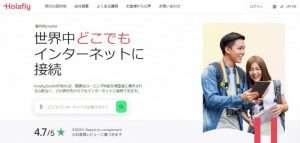
| 基本情報 | |
|---|---|
| 運営会社 | Holafly |
| 料金プラン | 1日間無制限:1,985円 (▼詳しくはこちら) |
| 事務手数料 | 無料 |
| データ容量 超過後 | 停止する |
| 電話番号の 有無 | なし |
| テザリング | 可能 |
| サポート(JST) | チャット:24時間 【年末年始も対応】 ※翻訳機を使用 |
| 即日利用 | 可能 |
| おすすめな人 | ・24時間体制のサポートを受けたい ・利用者が多いサービスを使いたい ・クーポンでお得に購入したい |
| 申し込み窓口 | ▶Holafly公式サイト |
| 関連記事 | ▶Holaflyの口コミ評判 |
Holafly(オラフライ)はアイルランドに本社をおくeSIMサービスです。世界で100万人以上のトラベラーに利用されています。
最大の特徴は、チャットサポートが24時間年中無休で受けられる点です。問い合わせする際に時差を気にする必要ありません。
利用者が多いサービスを使いたい人やサポート体制がしっかりしている商品を選びたい場合はHolaflyがおすすめです。
HolaflyはこちらHolaflyの料金プラン
| データ容量 | 料金 | |
|---|---|---|
| 1日間 | 無制限 | 2,090円→1,985円 |
| 3日間 | 4,190円→3,980円 | |
| 7日間 | 7,990円→7,590円 | |
| 10日間 | 10,390円→9,870円 | |
| 15日間 | 14,190円→13,480円 | |
| 20日間 | 20,590円→19,560円 |
フィジー向けプランは、無制限でデータ通信できます。日数も1~20日間まで自由に選べるので、無駄がありません。
ちなみに当サイト経由だと5%OFFで購入できます!通常4,190円の商品が3,980円で購入できるので、ぜひ活用しましょう。
以下のリンクから注文すれば、自動で割引が適用されます。
HolaflyはこちらHolaflyの設定方法・使い方
- iPhoneの場合
- STEP1スマホがeSIM対応機種か確認する
まず使っているスマホがeSIM対応機種か確認しましょう。設定アプリを開き「モバイル通信」をタップします。
「eSIMを追加」という項目が表示されていれば利用可能です。ちなみに、iPhoneの場合はXR・XSシリーズ以降の機種なら対応済みです。
また、SIMロックが解除されているかも確認しましょう。設定アプリの「一般」から「情報」を開き、SIMロックの状況をチェックしてください。
- STEP2公式サイトからeSIMを購入する
「Holafly」でeSIMを購入します。国名を選び、購入したいプランをカートに追加してください。
注文画面に進んだら、支払い方法を選択します。メールアドレスや氏名、住所などを入力したら「お支払いへ進む」をタップしましょう。
購入が完了すると登録したメールアドレス宛にメールが届きます。登録に必要な情報や手順が記載されているので、大切に保管しましょう。
- STEP3eSIMをアクティベーションする
続いて、eSIMをアクティベーション(有効化)します。設定アプリからモバイル通信を選択し「eSIMを追加」をタップすると、スキャン画面が開きます。
メールに記載のQRコードを、印刷または別の端末に表示してスキャンしましょう。または、手動でアクティベーションコードを入力してください。
情報を入力して「アクティベート中…」になったら完了です。しばらく待つとオンに切り替わります。
- STEP4現地到着後、eSIMに切り替える
現地に到着したら「モバイル通信」からeSIMを選び「この回線をオンにする」をオンにします。画面を戻し、再度eSIMをタップして「データローミング」もオンにしましょう。
再び前の画面に戻り、モバイルデータ通信を選択してeSIMを選びます。最後に、主回線の「データローミング」と「この回線をオンにする」をオフにすれば完了です。
- Androidの場合
- STEP1スマホがeSIM対応機種か確認する
まず使っているスマホがeSIM対応機種か確認しましょう。設定アプリを開き「ネットワークとインターネット」をタップします。
「SIM」の横にある+マークを選択し「SIMをダウンロードしますか?」という文言が表示されていれば利用可能です。
また、SIMロックも確認しましょう。設定アプリの「デバイス情報」から「SIMカードステータス」を開き、SIMロックの状況をチェックしてください。
- STEP2公式サイトからeSIMを購入する
「Holafly」からeSIMを購入します。国名を選び、購入したいプランをカートに追加してください。
注文画面に進んだら、支払い方法を選択します。メールアドレスや氏名、住所などを入力したら「お支払いへ進む」をタップしましょう。
購入が完了すると登録したメールアドレス宛にメールが届きます。登録に必要な情報や手順が記載されているので、大切に保管しましょう。
- STEP3eSIMをアクティベーションする
続いて、eSIMをアクティベーション(有効化)します。設定の接続から「SIMカードマネージャー」を選択し、eSIMを追加をタップしましょう。
インストール方法はQRコードと手動入力の2種類です。QRコードの場合は、メールに記載のコードを印刷または別の端末に表示してスキャンしましょう。
手動の場合は、スキャン画面の「有効化コードを入力」から登録できます。情報を入力して「ダウンロードが完了しました」と表示されたら設定は以上です。
- STEP4現地到着後、eSIMに切り替える
現地に到着したら接続の「SIMカードマネージャー」から「主回線」を選択します。「回線を選択」を開いたら、HolaflyのeSIMをタップします。
接続に戻ったら「モバイルネットワーク」をタップして「データローミング」をオンにします。以上で設定は完了です。
| eSIMサービス | 特徴 |
|---|---|
 Holafly | 24時間体制のチャットサポート 利用者は世界累計100万人超え 当サイトのクーポンで5%OFFHolafly公式サイト |
5位 TRAVeSIM|電話サポートが24時間対応

| 基本情報 | |
|---|---|
| 運営会社 | a2network (Thailand) Co., Ltd. |
| 料金プラン | 7日間1GB:1,120円~ (▼詳しくはこちら) |
| 事務手数料 | 無料 |
| データ容量 超過後 | 再購入が必要 |
| 電話番号の 有無 | なし |
| テザリング | 可能 |
| サポート(JST) | 電話:24時間 LINE:12:00~20:30 【年末年始も対応】 |
| 即日利用 | 可能 |
| おすすめな人 | ・電話サポートを24時間受けたい ・日本語で対応してもらいたい ・料金プランはシンプルなほうが良い |
| 申し込み窓口 | ▶TRAVeSIM公式サイト |
TRAVeSIM(トラベシム)は、a2networkが販売しているeSIMです。タイに本社があり、現地の日本人向けに電話サービスを提供しています。
最大の特徴は手厚い日本語サポートがある点です。電話窓口は、日本語・英語・タイ語の3言語に対応しています。24時間受け付けているので、eSIM初心者でも安心です。
TRAVeSIMの商品は、他のeSIMと比べて価格が安めなので、あまりお金をかけたくない人におすすめです。
TRAVeSIMはこちらTRAVeSIMの料金プラン
| データ容量 | 料金 | |
|---|---|---|
| 7日間 | 1GB | 1,120円 |
| 15日間 | 2GB | 2,100円 |
| 30日間 | 3GB | 2,920円 |
| 5GB | 4,500円 |
| データ容量 | 料金 | |
|---|---|---|
| 7日間 | 1GB | 670円 |
| 15日間 | 2GB | 1,200円 |
| 30日間 | 3GB | 1,570円 |
| 5GB | 2,320円 | |
| 10GB | 3,820円 | |
| 20GB | 7,350円 |
フィジー旅行をする場合は、単国プランとオセアニア周遊プランから選べます。オセアニア周遊プランの方が安く、複数の国で使えます。
フィジーのみの旅行でも周遊プランがお得なので、特にこだわりがなければオセアニア周遊プランを選ぶのがおすすめです。
TRAVeSIMはこちらTRAVeSIMの設定方法・使い方
- iPhoneの場合
- STEP1スマホがeSIM対応機種か確認する
使っているスマホがeSIM対応機種か確認しましょう。設定アプリを開き「モバイル通信」をタップします。
「eSIMを追加」という項目が表示されていれば利用可能です。ちなみに、iPhoneの場合はXR・XSシリーズ以降の機種なら対応済みです。
また、SIMロックが解除されているかも確認しましょう。設定アプリの「一般」から「情報」を開き、SIMロックの状況をチェックしてください。
- STEP2公式サイトからeSIMを購入する
「TRAVeSIM」からeSIMを購入します。サイトを開いたら画面下にある緑色の「TRAVeSIMを購入する」をタップしましょう。
利用したい国と出発予定日を入力してから「ご購入前にご確認ください」の設問に回答してください。「次へ」を押すと購入できるプランが表示されます。
購入枚数と電話番号を入力して送信しましょう。SMS認証での本人確認後、支払い方法の入力すると購入が完了します。
- STEP3eSIMをアクティベーションする
続いて、eSIMをアクティベーション(有効化)します。スマホの設定アプリからモバイル通信を選択し「eSIMを追加」をタップします。
インストール方法はQRコードと手動入力の2種類です。QRの場合は、事前に紙に印刷するかべつの端末に表示して読み込みましょう。
「アクティベート中…」になったら設定完了です。ちなみに、TRAVeSIMはインストールと同時に日数カウントが始まるので、日本を出発する直前に設定しましょう。
- STEP4現地到着後、eSIMに切り替える
現地に到着したら「モバイル通信」からeSIMを選び「この回線をオンにする」をオンにします。
モバイル通信に戻り、再度eSIMをタップして「データローミング」もオンにしましょう。
再び前の画面に戻り、モバイルデータ通信を選択してeSIMを選びます。最後に、主回線の「データローミング」と「この回線をオンにする」をオフにすれば完了です。
- Androidの場合
- STEP1スマホがeSIM対応機種か確認する
使っているスマホがeSIMに対応している機種か確認しましょう。設定アプリを開き「ネットワークとインターネット」をタップします。
「SIM」の横にある+マークを選択し「SIMをダウンロードしますか?」という文言が表示されていれば利用可能です。
また、SIMロックの有無も確認しましょう。設定アプリの「デバイス情報」から「SIMカードステータス」を開き、SIMロックの状況をチェックしてください。
- STEP2公式サイトからeSIMを購入する
「TRAVeSIM」の公式サイトからeSIMを購入します。サイトを開いたら画面下にある緑色の「TRAVeSIMを購入する」をタップしましょう。
利用する国と出発予定日を入力してから「ご購入前にご確認ください」の設問に回答してください。「次へ」を押すと購入可能なプランが表示されます。
購入枚数と電話番号を入力して送信しましょう。SMS認証での本人確認後、支払い方法の入力すると購入が完了します。
- STEP3eSIMをアクティベーションする
続いて、eSIMをアクティベーション(有効化)します。設定から「ネットワークとインターネット」を選択しSIM欄の+マークをタップします。
ダウンロード方法はQRコードと手動入力の2種類です。手動の場合は、スキャン画面の下部にあるヘルプから入力できます。
「ダウンロードが完了しました」と表示されたら設定は終了です。TRAVeSIMはダウンロードと同時に日数カウントされるので、出発直前に設定しましょう。
- STEP4現地到着後、eSIMに切り替える
現地に到着したら接続の「SIMカードマネージャー」から「主回線」を選択します。
「回線を選択」を開いたら、TRAVeSIMのeSIMをタップします。
接続に戻ったら「モバイルネットワーク」をタップして「データローミング」をオンにします。
| eSIMサービス | 特徴 |
|---|---|
 TRAVeSIM TRAVeSIM | 24時間対応の日本語サポート LINEでも気軽に相談可能 料金プランがシンプルTRAVeSIM公式サイト |
年末年始に使うなら24時間サポートのサービスがおすすめ!
| カスタマーサポート(JST) | |
|---|---|
 ▶trifa | チャット:24時間対応 【年末年始も対応】 |
▶World eSIM | 電話:24時間 フォーム:9:00~18:00 【年末年始も対応】 |
 ▶eSIM square | チャット:24時間 空港での対面サポート 【年末年始も対応】 |
 ▶Holafly | チャット:24時間 【年末年始も対応】 ※翻訳機を使用 |
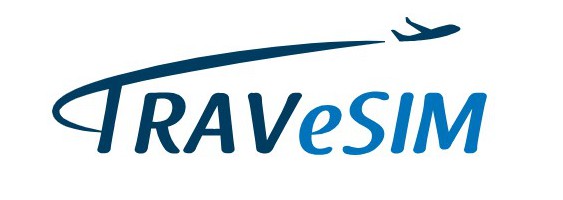 ▶TRAVeSIM | 電話:24時間対応 LINE:12:00~20:30 【年末年始も対応】 |
年末年始にフィジーへ行くなら、24時間年中無休でサポート対応してくれるeSIMがおすすめです!
企業によっては年末年始は休業しているケースがあります。また、日中しかサポートを受け付けていないと、夜間のトラブルに対応できません。
はじめてeSIMを使う人や使い方に心配があるなら、ぜひサポートもチェックしましょう。
フィジーでeSIMを使うときの注意点

- ・データローミングをオンにする
- ・申し込み後はキャンセルできない
- ・eSIMは一度消すと復元できない
データローミングをオンにする
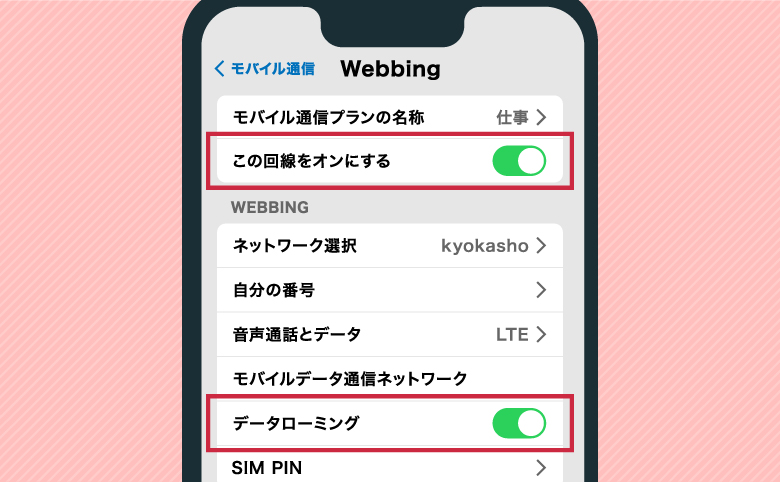
スマホの「設定」でデータローミングをオンにしないとeSIMは利用できません。
iPhoneなら設定アプリの「モバイル通信」、Androidは「SIMカードマネージャー」の項目をチェックして、データローミングをオンにしてください。
ちなみに、日本で契約中のキャリア回線のデータローミングはOFFにしましょう。ONになっていると、高額なデータ通信料が請求されます。
申し込み後はキャンセルできない

eSIMは購入後のキャンセルができません。注文する前にデータ容量・利用日数・機能・対応国などをよく確認しましょう。
ただし「Holafly」なら、申請すると返金してもらえるケースもあります。トラブルが心配な人はぜひ検討しましょう。
返金されるケースは、スマホがeSIMに対応しているか確認せず購入した場合や、フライトが中止になりeSIMが不要になった場合です。
eSIMは一度消すと復元できない
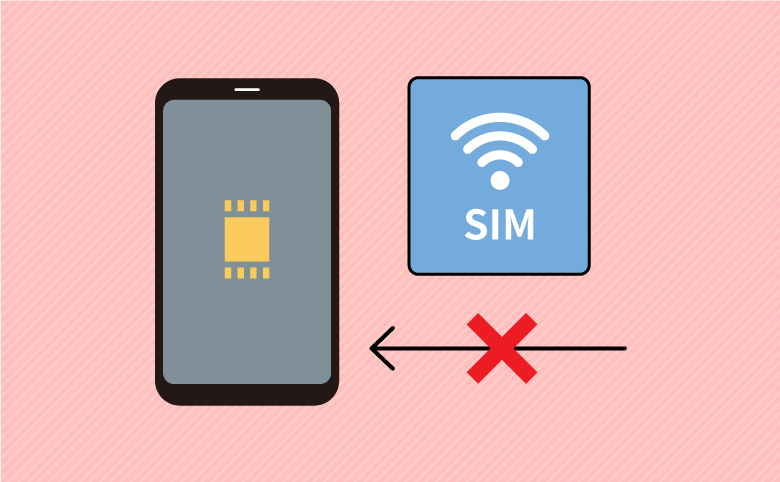
eSIMは一回削除すると、復元ができません。新しいQRコードを付与してくれるサービスもありますが、ほとんどの場合は再購入が必要です。
インストールや設定する際にエラーが起きてもeSIMは削除しないでください。トラブルが発生した際は、サポート窓口に連絡しましょう。
eSIM以外でネットを使用する方法
| eSIM | 物理SIM | WiFiレンタル | 海外ローミング | フリーWiFi | |
|---|---|---|---|---|---|
| おすすめ度 | |||||
| 料金 | 安い | 安い | 高い | 高い | 無料 |
| 受け取り | アプリ またはメール | 郵送 または店舗 | 郵送 または店舗 | なし | スポットを探す |
| 設定方法 | 簡単 | やや難しい | とても簡単 | 簡単 | 普通 |
| 安全性 | 安全 | やや安全 | 安全 | 安全 | 危険 |
| eSIM | 物理SIM | WiFiレンタル | 海外ローミング | フリーWiFi | |
|---|---|---|---|---|---|
| おすすめ度 | |||||
| 料金 | 安い | 安い | 高い | 高い | 無料 |
| 受け取り | アプリ またはメール | 郵送 または店舗 | 郵送 または店舗 | なし | スポットを探す |
| 設定方法 | 簡単 | やや難しい | とても簡単 | 簡単 | 普通 |
| 安全性 | 安全 | やや安全 | 安全 | 安全 | 危険 |
フィジー用のプリペイド式SIMを購入する
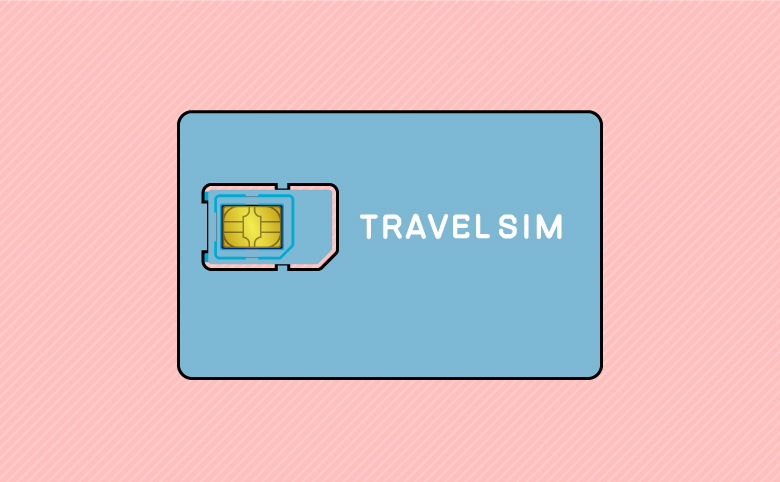
フィジーでは現地でSIMカードを購入できます。価格も安くナンディ空港やショッピングモールなど、あらゆる場所で入手可能です。
ただしサポートが日本語に対応していないキャリアがほとんどです。また、チップの挿し替えやAPN設定などが必要で、eSIMより手間がかかります。
ほとんどのスマホに対応しているので、自分の端末がeSIMに対応していない場合でのみ利用しましょう。
ポケット型WiFiをレンタルする
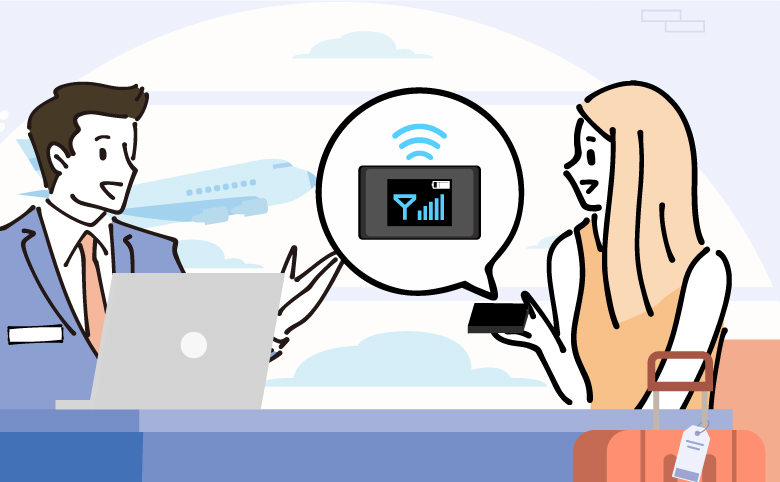
スマホ以外にPCやタブレットも使いたい人は、レンタルWiFiがおすすめです。複数台の端末をネットに繋いでも、安定した通信ができます。
また、レンタルWiFiは複数人での旅行にも向いています。設定方法がシンプルなので、簡単に共有可能です。端末は郵送や空港で受け取りましょう。
ただし、eSIMや現地のSIMカードよりも料金が割高です。また、期限内に返却しないと延滞料金が発生します。
海外ローミングを利用する
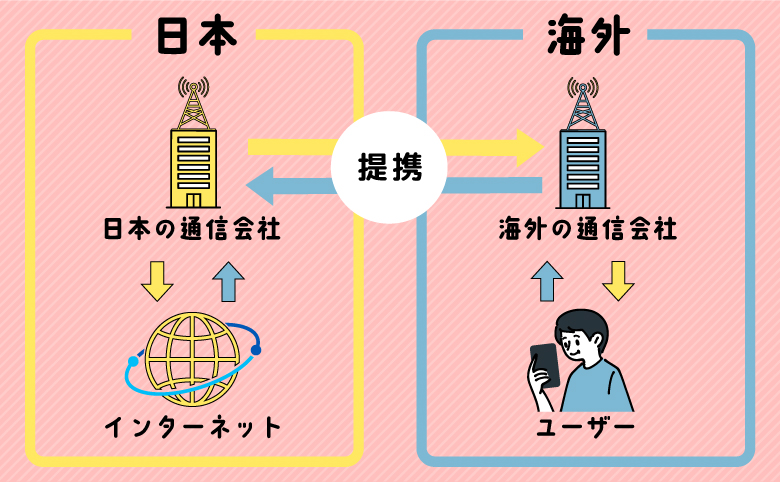
海外ローミングは普段のスマホをそのままフィジーで使用できます。ダウンロードやSIMカード入れ替えなどの作業は不要です。
スマホキャリアが海外ローミングに対応しているなら「設定」からデータローミングをONにするだけで現地のモバイル回線に接続できます。
現在は、ほとんどのキャリアで1日ごとの定額プランがあります。ただし、料金はeSIMより高額な場合が多いです。
ahamoユーザーなら追加料金なしでネットが使える
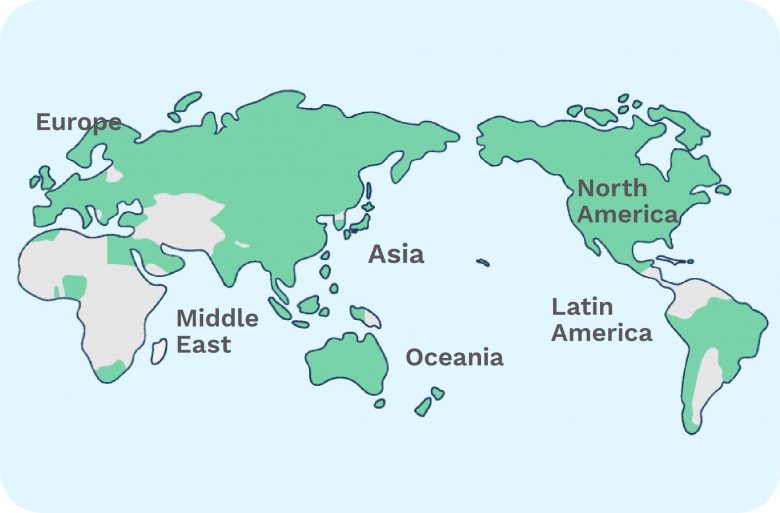
ahamoユーザーは追加料金なしで、海外ローミングが使えます。ahamoはドコモが提供している月額2,970円の格安プランです。
フィジーでも利用可能で1ヶ月あたりで使えるデータ量は20GB、日数は15日間です。超過すると通信制限が掛かります。
お得に海外ローミングを利用したい人はahamoへの乗り換えを検討しましょう!
ahamo公式サイトはこちら- ahamoの手続きに関する注意事項
注意事項 サービス全体 ahamoでは、一部ご利用できないサービスがあります。 サポート ahamoはお申込みからサポートまで、オンラインにて受付するプランです。ドコモショップなどでのサポートをご希望の場合は「ahamoWebお申込みサポート」(税込3,300円)をご利⽤ください。
なお、お申込み時の端末操作はお客さまご⾃⾝で実施頂きます。また、端末初期設定およびデータ移⾏などは本サポートの範囲外となります。
端末初期設定およびデータ移⾏の補助をご希望のお客さまは「初期設定サポート(有料)」を別途お申込みください。
お客さまのご要望に基づき、ahamo専⽤サイトからのお申込みの補助を⾏うものです。
お客さまのご要望に基づき、ahamoアプリおよび専⽤サイトからのお⼿続き補助を⾏うものです。オンライン⼿続き サイトメンテナンス中など、受付できない場合がございます。 月額料金 機種代⾦が別途かかります。 国内通話料金 5分超過後は、22円/30秒の通話料がかかります。「SMS」他社接続サービスなどへの発信は、別途料⾦がかかります。 海外パケット通信 15⽇を超えて海外で利⽤される場合は速度制限がかかります。国内利⽤と合わせての容量上限です。 端末のご契約 ご利⽤端末がドコモで提供している通信⽅式とは異なる通信⽅式のみに対応している機種の場合、またSIMロック解除がなされていない場合についてはahamoをご利⽤いただくことはできません。ご利⽤中の機種が対応しているかはahamoサイトにてご確認ください。 SIMカードのご契約 MNP予約番号を取得のうえ、ahamoサイトからMNPによる新規お申込み⼿続きが必要です。
フィジーのネット回線事情
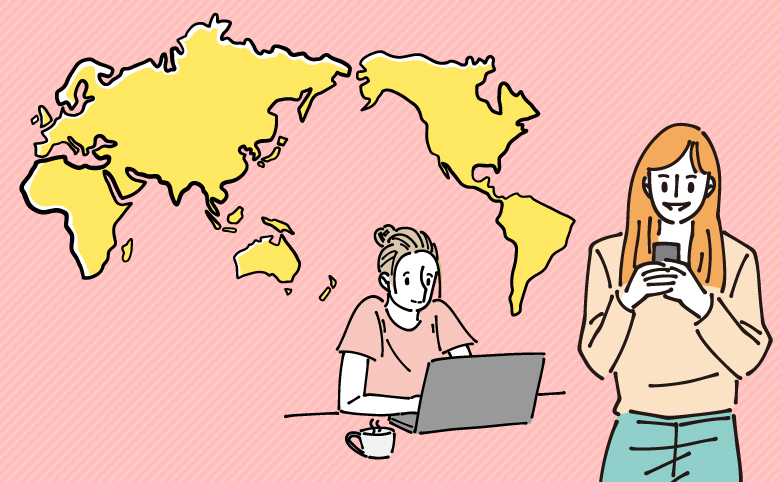
- ・ネット回線は日本より遅い
- ・フィジーの主要な通信会社は2社
- ・主要都市なら快適にネットが使える
ネット回線は日本より遅い
| フィジー | 日本 | |
|---|---|---|
| モバイル回線 | 20.37Mbps | 46.28Mbps |
| 固定回線 | 17.10Mbps | 185.71Mbps |
参考:「DATAREPORTAL」2026年1月時点
フィジーのモバイル回線速度は日本より遅いです。ただし、Web検索やメッセージのやり取りなら、問題なく使えます。
固定回線も日本より回線速度が遅いです。地形の問題で光ファイバーの普及が難しく、固定回線に繋がったWiFiに接続すると遅く感じるケースがあります。
 trifa trifa | 国内eSIMアプリ利用者数No.1 購入から設定までアプリ1つで完結 日本人による24時間サポートtrifaアプリはこちら |
 World eSIM World eSIM | 提供元が上場企業で安心 日本語サポートが受けられる 設定が簡単で分かりやすいWorld eSIM公式はこちら |
 eSIM square eSIM square | 運営元の信頼性が高いeSIM チャットサポートが24時間受付 世界200以上の国で利用できるeSIM square公式はこちら |
フィジーの主要な通信会社は2社
| 特徴 | |
|---|---|
| Vodafone (ボーダフォン) | ・最大手のキャリア ・都市部で回線が安定している ・電子決済サービスが人気 |
| Digicel (デジセル) | ・サポートが充実している ・料金が安い ・現地の若者に人気 |
フィジーの2大スマホキャリアはVodafone・Digicelです。
本記事で紹介したeSIMはDigicelの回線を利用している商品が多いです。通信品質が高く、安心してネットを使えます。
また、現地の主要空港ではショップがあり、旅行用SIMカードも購入可能です。ただし、日本語での相談窓口がないのでおすすめしません。
主要都市なら快適にネットが使える
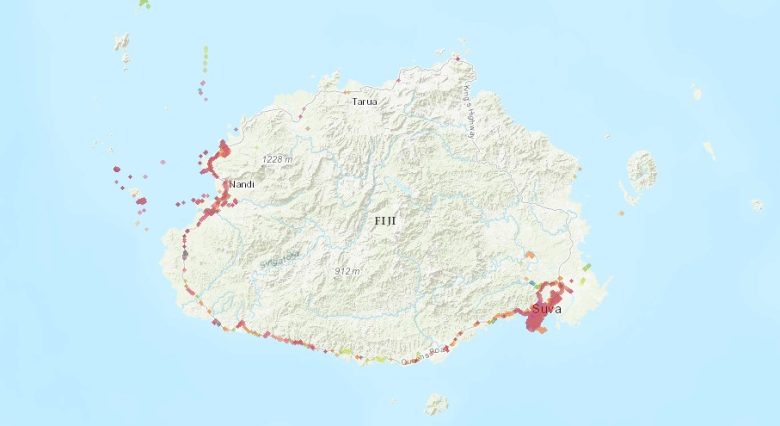
参考:「nperf」
フィジーはスバやナンディなどの主要都市でなら快適にネットが使えます。エリアによっては、5G通信に接続可能です。
ちなみに、ビチレブ島の中央部は自然保護地区が多く、通信設備が整っていないので、モバイル回線が繋がりにくい場合があります。
フィジーで使えるeSIMに関するよくある質問

eSIMとSIMカードどっちがおすすめ?
A.
eSIMとSIMカードならeSIMのほうがおすすめです。チップを入れ替える必要がなく、フィジーに着いてから、すぐにネット接続できます。
また、紛失や破損の心配もないので、安心して旅行を楽しめます。
フィジー向けeSIMでデータ無制限の商品はある?
A.
データ無制限で使いたいならHolaflyがおすすめです。
日数の選択肢も豊富なので、どんなスケジュールでも対応できます。詳しくはHolaflyの「公式サイト」を確認してみてください。
電話番号が付いている商品はある?
A.
フィジーでは通話機能が使える商品は少ないです。施設やレストランの予約でどうしても番号が必要な場合は、SIMカードを購入しましょう。
ただし、LINE・Instagramの通話であればデータ通信専用のeSIMでも利用できます。また、短期旅行なら電話番号が必要なケースはほとんどありません。
eSIMの安全性は問題ない?
A.
eSIMは安全性が高い通信サービスです。データ商品なのでチップを盗まれて、個人情報を悪用されるリスクがありません。
また、紛失や破損する心配もないので安心して旅行を楽しめます。
eSIMを使うと携帯電話の月額料金は高くなる?
A.
eSIMを使用してもスマホの月額料金は高くなりません。
ただし、普段使っている回線のデータローミングがONになっていた場合、追加料金を請求される可能性があります。
フィジーでネットを使うならeSIMがおすすめ【まとめ】

eSIMのおすすめポイント
- ・現地に到着したらすぐネットが使える
- ・設定が簡単
- ・サポート体制が整っている
- ・ルーターの持ち運びが不要
フィジー旅行でネットを使うならeSIMがおすすめです。設定が簡単で、現地に到着後すぐにネット接続できます。
ほかの通信サービスに比べても、サポート体制が整っていてトラブルが起きても安心です。また、ルーターを持ち運ぶ必要がないので、身軽に観光を楽しめます。
フィジー旅行は、利便性が高くサポートが充実しているeSIMを申し込みましょう。
 trifa trifa | 国内eSIMアプリ利用者数No.1 購入から設定までアプリ1つで完結 日本人による24時間サポートtrifaアプリはこちら |
 World eSIM World eSIM | 提供元が上場企業で安心 日本語サポートが受けられる 設定が簡単で分かりやすいWorld eSIM公式はこちら |
 eSIM square eSIM square | 運営元の信頼性が高いeSIM チャットサポートが24時間受付 世界200以上の国で利用できるeSIM square公式はこちら |
関連記事
| オセアニアの おすすめeSIMサービス | ||
|---|---|---|
| オーストラリア | ニュージーランド | フィジー |














